Galaxy Note 2完全还原大法
- 格式:docx
- 大小:494.94 KB
- 文档页数:7

三星平板恢复出厂设置
三星平板恢复出厂设置
什么是恢复出厂设置?三星平板怎么恢复出厂设置?下面是店铺精心收集的三星平板恢复出厂设置,希望能对你有所帮助。
恢复出厂设置方法如下:设定-帐户-重置-恢复出厂设置。
注意事项:
1、保持电池电量充足,>50%。
2、操作恢复出厂设置前请备份好手机中的个人资料,如:电话簿、短信、通话记录、备忘录等。
3、恢复出厂设置过程中切勿强行断电。
相关内容:
什么是恢复出厂设置?
将设备或仪器的个性设置恢复到出厂的默认状态,如开始界面,待机方式,操作快捷键,定时提醒等等恢复到初始的.状态。
“恢复出厂设置”,可以将平板恢复到初始的状态
如今平板电脑功能越来越多,其出现问题的概率也随之变大,如果想将Android平板恢复到初始状态,又觉得刷机太麻烦?你也可以尝使用恢复出厂设置功能,也可以将将平板电脑平板恢复到初始的状态,下面我们就来聊聊恢复出厂设置的方法与技巧。
【三星平板恢复出厂设置】。

红米手机note2刷机教程红米Note 2是小米旗下一款经典的手机型号,经过长时间的使用,可能会出现系统运行缓慢、应用卡顿等问题,这时候刷机就成了解决问题的一种方法。
刷机是通过替换手机的系统,来改变原有的手机功能和性能。
以下是红米Note 2刷机教程,以供参考。
步骤一:备份手机数据在刷机之前,务必备份手机的重要数据,包括联系人、短信、照片和文件等。
这是因为刷机过程中可能会导致数据丢失的风险。
步骤二:解锁手机的BootloaderBootloader是手机启动时运行的程序,如果没有解锁Bootloader,是无法刷机的。
首先,到小米官网下载并安装小米解锁工具,然后登录小米账号,按照提示操作解锁过程,注意解锁过程中会清除手机中的所有数据。
步骤三:刷入第三方RecoveryRecovery是手机的恢复模式,用于在出现问题时进行系统的修复和刷机操作。
第三方Recovery具有更多的功能,可以安装、备份和恢复第三方ROM等。
下载并安装TWRP Recovery,将其复制到手机存储中,然后使用Fastboot命令将其刷入手机。
步骤四:下载第三方ROM选择一款合适的第三方ROM,小米论坛、XDA开发者论坛等都有丰富的ROM资源。
确保ROM版本适用于红米Note 2,并有较好的用户评价和稳定性。
步骤五:刷入第三方ROM将ROM复制到手机内存中,然后进入Recovery模式。
在Recovery模式下,选择Wipe,清除手机的数据、缓存和Dalvik缓存,然后选择Install,找到ROM文件并确认安装。
步骤六:安装Google服务框架(可选)如果刷入的ROM不包含Google服务框架(GApps),可以在Recovery模式下安装它。
将GApps复制到手机存储中,然后选择Install,找到GApps文件并确认安装。
步骤七:重启手机刷入ROM和GApps后,选择Reboot,重启手机。
第一次启动可能需要一些时间进行系统的初始化,请耐心等待。

三星note2救砖教程三星Note 2是一款非常经典的智能手机,但是在使用过程中,有时候也会遇到一些问题,比如系统崩溃、无法开机等等,这时候我们需要救砖处理。
下面将为大家详细介绍三星Note 2救砖的方法,帮助大家解决遇到的问题。
首先,我们需要了解救砖的原因。
救砖,顾名思义就是将不可用的手机状态恢复到可用状态。
三星Note 2救砖的原因主要有两种情况,一是系统崩溃导致无法开机,二是刷机失败导致无法开机。
不同的原因需要不同的处理方法,下面将针对两种情况分别介绍。
情况一:系统崩溃导致无法开机。
这种情况下,我们需要进入手机的恢复模式进行处理。
首先,按下音量上键、Home键和电源键三个键同时按住,直到手机震动并显示出Samsung LOGO后松开,进入恢复模式。
在恢复模式下,我们可以通过音量键来上下选择选项,通过电源键进行确认操作。
首先,选择“wipe data/factory reset”将手机恢复出厂设置,这会清除手机上的所有数据,所以在操作前请确保已备份好重要数据。
然后,选择“wipe cache partition”清除手机缓存。
最后,选择“reboot sys tem now”重启手机。
这样就可以解决系统崩溃导致的无法开机问题。
情况二:刷机失败导致无法开机。
刷机失败可能是由于刷机包不兼容或操作不正确导致的。
首先,我们需要下载正确的刷机包和刷机工具,并确保刷机包和刷机工具都是对应三星Note 2的版本。
将刷机包放入手机内存卡中,并重新进入手机的恢复模式。
选择“apply update from sdcard”从内存卡中刷机,找到刷机包进行确认。
等待刷机完成后,选择“reboot system now”重启手机。
如果刷机还是失败,可能是由于刷机包损坏或不兼容,可以尝试其他版本的刷机包。
总结一下,三星Note 2救砖的方法主要有两种情况,一种是系统崩溃导致无法开机,可以通过进入恢复模式进行恢复出厂设置和清除缓存来解决;另一种是刷机失败导致无法开机,可以尝试下载正确版本的刷机包和刷机工具进行刷机,如果还是失败,可能需要尝试其他版本的刷机包。

整理集合三星手机NOTE2 N7100爱出的以下问题故障_简单例表一下!三星 N7100 恢复出厂设置,就停在三星标志上不动了固件升级失败三星 N7100 开机就显示三星标志。
就是进不了。
就一直反复的开机手机三星OTE 2 N7100 firmware upgrade encountered 固件更新时遇到问题请在KIES里选择恢复原模式三星 N7100 刷机ROOT失败,就是手机感叹号电脑的图标,下载odin3刷还是失败三星 N7100 手机刷机失败显示系统更新失败然后一个手机一个叹号一个电脑手机刷第三方RE弄ROOT recovery没root成功.定屏不开机三星N7100 root失败变砖了,连不上KIES,开机只显示三星logo画面;三星N7100 kies升级失败造成无法开机手机显示(手机+感叹号+电脑)连不上电脑三星 N7100 ROOT现在连接不了电脑里了提示无法识别手机停留在英文界面然后自动开机关机Root失败死机了要怎么办?1. 1下载三星N7100港欧亚太通用版已测试的手机完整五件套官方固件包+救机软件(不支持美版N7100)百度网盘下载链接: bbb://pan.baiduaaa/s/1dD3XvRr 密码: oou0(复制位置在我的电脑或者浏览器上打开输入密码后点下载下载解压用)然后照步骤一步一步恢复+救机修复NOTE 2 N7100正常官方系统成功解决英文: firmware upgrade encountered an issue.please sel ect recovery mode in kies& try again 及上面所例故障。
解压后如下图2. 2解压完成完整包后操作手机进入三星机器人挖煤的下载模式,关机后,先按着音量减小键+屏幕下方HOME键+电源键不放,等屏幕出现开机LOGO时松开,出现警告Warning!!界面然后再按音量增大键出现downloading..就表示进入挖煤模式了3. 3打开解压后完整的包里面安装USB驱动打开文件夹中的"三星驱动"双击安装。

三星手机恢复出厂设置的有效方法三星手机恢复出厂设置的有效方法出厂设置恢复到出厂时的默认状态,如开始界面,待机方式,操作快捷键,定时提醒等功能恢复,清除保存的参数设置。
下面,店铺为大家分享三星手机恢复出厂设置的有效方法相关内容,希望对大家有所帮助!三星手机恢复出厂设置的.有效方法11.关机2.手机关机以后,同时按住手机的开机键+音量向上键+主屏幕键这里有几种选项,用手机的音量按键上下选取即可。
然后我们选择:wipe data/factory reset 这个选项!接着进入这个界面,选择:YES然后手机就自行恢复出厂了恢复出厂完毕后,返回这个界面,选择:reboot system now (重启)重启之后,就正常进入系统了!三星手机恢复出厂设置的有效方法2步骤1、如果不会使用电脑,又没有计算机系统维护经验、网络应用经验等,那么可能只有联系手机销售商处理了。
如果手机已过质保期,可以找手机售后服务点帮助解锁密码。
步骤2、如果是品牌手机,在购买手机的包装盒子、保修卡、或是其他售后协议等文件查看手机厂商电话,直接打电话给手机厂家售后服务部咨询,按技术员指导处理即可。
步骤3、如果有计算机应用基础,那么手机密码问题有很多种方案供大家尝试。
方法一:搜索引擎搜索;手机密码解锁;,会有好多种方案,找几个自己认为可能有效的方案,按照方案说明逐一尝试,可能不用很久就可以打开密码。
步骤4、方法二:经过;方法一;尝试后,可能已经查到,不少电脑应用高手使用手机系统管理软件,如豌豆荚、360手机助手、手机刷机等软件提供有清除密码、重置手机密码等功能可以清除手机密码。
不过需要学习一下,各种工具的使用方法,注意事项等。
步骤5、方法三:这个针对部分安卓手机有用,将手机关机,同时按住开机键和音量加键,有的还需要按住音量减键,几秒钟后手机会开机到;System Recovery;模式(大约可以称为系统恢复模式),看菜单,如果英文不好,搜索引擎查一下就知道,选择;Wipe date/factory reset;(意思是恢复出厂设置),按;电源键;确认,之后重启手机,此时手机将恢复到出厂设置,密码清空了。

手机拆开还原怎么操作方法
拆开手机还原的操作方法如下:
1. 准备工具:需要准备一把小十字螺丝刀、一根塑料片(比如信用卡)和一根镊子。
2. 关机:先将手机关机,以确保操作的安全性。
3. 卸下电池门:用小十字螺丝刀拧下电池门上的螺丝,然后用塑料片轻轻撬开电池门。
4. 取出电池:用塑料片或镊子小心地将电池从手机中取出。
5. 拆下Sim卡和SD卡:用塑料片轻轻插入Sim卡卡槽旁的小孔内,将Sim卡托盘弹出,然后取出Sim卡和SD卡。
6. 拆下背板:用塑料片将背板周围的卡扣慢慢挑开,然后用手轻轻拉开背板。
7. 拆除内部零件:根据需要,可以用十字螺丝刀拧下内部的螺丝,将需要拆除的零件慢慢取出,如摄像头、扬声器等。
8. 还原:将拆下的零件按照原来的位置重新安装回去,然后按照倒序逐步将电
池、Sim卡和SD卡、电池门等依次安装回手机。
9. 安装背板:将背板对准手机背部的位置,用手轻轻按压,确保卡扣完全扣紧。
10. 安装电池门:将电池门对准手机侧边的位置,然后用手按压电池门,保证它牢固地固定在手机上。
11. 开机:将电池安装好后,按住手机侧面的电源键,开启手机。
以上就是拆开手机还原的操作方法。
要注意安全,小心操作,以免造成损坏。
如果不熟悉或者不确定,建议前往专业的维修店进行操作。

Odin是一款用于手机刷机的软件。
在手机关机的状态下通过组合键(不同机型组合键不同)使手机进入刷机模式,然后用odin软件选择对应机型的ops文件,再选择固件包(one package或者单包)即可开始刷机.
只要你不在工具写入系统过程中断开手机、或者电脑断电,是不会把手机刷成砖头的,这一点请放心。
现在我就简单介绍下这个软件的使用方法
首先下载Odin软件
Odin3-v1.838.rar(168.88 KB)
电脑确保已经安装驱动
三星驱动下载
然后打开odin软件,将手机完全关闭,然后按住音量下键+电源键+Home 键等手机出现黄色三角符号时再按下音量上键,然后手机出现安卓机器人图案,然后连接USB。


三星E250L/K/S(韩版Note 2)救砖教程
三星韩版Note 2救砖非常简单,只需一个救砖软件就搞定了。
此篇三星E250L/K/S救砖教程教您顺利救砖机,见证神奇时刻就在完美刷机一键修复。
选择手机品牌和型号
连接上E250手机和电脑,打开完美刷机点击一键修复,现在选择三星救砖,选择好机型后,点击机型图标进行修复工作。
选择手机型号
手动操作进入三星修复模式
同时按住音量下键、电源键、Home键,当手机出现下图所示内容时方可松手,之后再按住
音量上键进入修复模式。
手动进入修复模式
根据手机显示的文字选择手机版本
当前手机所显示的文字为中文则为国行版本,英文或繁体则为国际版本了,选好后点击确定。
选择手机版本
获取修复方案以及下载修复固件
这个步骤只需几秒钟就能获取到修复方案了,无需等待。
获取方案
正在为E250L/S/K变砖手机下载修复固件,此过程需要给力的网络才能更快完成下载,希
望机油们在网速较好时进行救砖。
下载固件
刷固件的全过程
已经开始刷下载好的固件了,需要花费5-10分钟的时间进行刷机,机油们要耐心等一会儿了。
刷固件
现在手机已经重新开机了,修复成功了,用鼠标点一下完成即可关闭软件了。
救砖成功
此篇三星E250/L/S救砖教程已经简单介绍给基友们了,如有什么具体问题可以在官网上留意一下我们的QQ交流群,及时为您解决一些刷机相关问题。
希望这篇救砖的教程能够帮助
机油们!同时也预祝您救砖成功!。

三星手机恢复出厂设置的方法关于三星手机恢复出厂设置的方法三星手机在国内由盛转衰是不少智能机使用者的集体记忆。
三星手机怎么恢复出厂设置?下面就让店铺为大家介绍吧!欢迎阅读!方法一,刷机1、先把手机关机,然后同时按“开关机键”+“音量+”不放,保持10秒以上手机就会启动进入Recovery界面2、然后我们可以利用音量的“上”和“下”键选择“清空所有数据”项,点击“是的,清空所有数据,然后再按“搜索”键3、清理之后我们点击”返回“-“立即重启系统”-“搜索”手机重启后就恢复了出厂设置了。
确定,以完成手机数据的清理操作。
方法二,利用系统自带功能恢复1、在你手机的” 设置(Setting)“-“隐私权”。
2、在”隐私权设置“-”恢复出厂设置“-”重置手机“。
3、最后点击“清除全部内容”按钮,此时手机自动重启,重启操作完成后即可恢复手机出厂设置。
注意事项恢复出厂设置这你手机中的数据都丢失了,所以恢复操作之前我们尽量对数据进行备份哦。
一、如果你的手机无法解锁进入系统的话,请按下面的方法恢复出厂设置1、手机关机,等手机完全关闭后,同时按住手机上的的“开机键+音量向上键+主屏幕键”,待手机显示如下图所示的界面后,松开按键,在该界面内,可以通过手机的音量键的加减进行上下选择,我们选择:“wipe data/factory reset”这个选项!2、接着就会进入到如下图所示的界面,我们选择“yes”后,系统即会自行进行恢复出厂设置。
3、等待一段时间,待手机恢复出厂完毕后,返回原来的主界面,选择:“reboot system now”选项,也就是重启选项,待手机重启后,你会发现手机恢复到出厂时的状态了。
二、如果你的手机能够正常进入系统,只是想通过恢复出厂设置使手机速度变快的话,可以通过如下方法恢复出厂设置1、在手机进行恢复出厂设置之前,务必对手机里面的重要数据进行备份,比如手机里面的通讯录,短信,图片,通话记录,视频等,不知道桌面备份的话,大家可以通过手机助手类软件进行备份,比如360手机助手、豌豆荚等里面都有手机数据备份功能。

红⽶note2刷机变砖了怎么办?红⽶note2救砖图⽂教程8⽉13⽇红⽶note2正式发布,8⽉16⽇⼩⽶⽹⾸发出售,⽽这款近期热门⼿机红⽶note2更是⽶粉最爱折腾的⼿机之⼀。
有⽹友反映在刷机后变成了所谓的砖头机了,下⾯就详情来看看吧!
相信Android⼿机刷机导致变砖经历的⽹友不少,那么红⽶note2刷机变砖怎么办呢?下⾯⼩编就为您带来红⽶note2救砖的⽅法,⼀起详情来看看吧。
下⾯就是红⽶Note 2救砖教程的详细操作步骤,不管⼤家遇到了还是还没遇到过软砖,还要了解⼀下这个⽅法⽐较好,以防万⼀。
1、准备好官⽅刷机⼯具《》。
2、下载好红⽶Note 2载好救砖头底包。
3、在⼿机上操作,关机状态下,同时按住⾳量下+电源键进⼊Fastboot模式将⼿机USB连接电脑。
4、官⽅完整包下载完成后双击运⾏解压,打开完整包⽂件夹,复制地址栏地址如下图。
5、刷机⼯具下载完成后解压并安装(如遇到系统安全提⽰请选择允许安装),打开MiFlash.exe将复制的内容粘贴到蓝⾊区域位置。
点击黄⾊圈选部分刷新,刷机程序会⾃动识别⼿机,点击红⾊圈选部分刷机开始刷机。
6、然后等待,如下图表⽰已经刷机成功,⼿机会⾃动开机。
⽆法从以上教程中获得帮助,请在此帖⼦回复相关的问题。
(确保⼿机已经进⼊fastboot模式,连接电脑,选择对应的版本即可完成刷机)。
7、重启⼿机后,如果看到上⾯图⽚,说明聪明的你刷机成功了哦,开始体验激动⼈⼼的MIUI吧!
以上就是汇总的关于红⽶note2刷机变砖了怎么办?红⽶note2救砖图⽂教程,⼤家可以参考⼀下,希望对⼤家有帮助!欢迎⼤家继续关注其他信息!。

note2 刷机教程
三星note2 刷机必备,方便安全快捷,直接进入刷机教程。
1.手机打开设置-开发者选项-USB调试
2.关闭手机(手机已经备份好,同时按住(音量下键+HOME键+电源键)5秒左右,如下图所示:
3.按下音量上键,发现屏幕出现安卓机器人
4.连接电脑,打开Odin软件,电脑中的Odin软件出现以下画面就OK.
5.择软件中的PDA ,找到您下载好的ROM(.tar的那个)然后点打开,点击start
6. 6.手机中出现刷机教程图案。
7、电脑中的Odin软件出现下图的PASS就算成功了。
8.手机关机,同时按住(音量上键+HOME键+电源键)5秒左右,手机进入3E模式,如下图。
按音量加减键方向键移动光标选择wipe data/factory reset,选好后按下手机电源键(开机键)确定,然后会自动返回到刚才界面,接着移动光标选择wipe cache partition,选好后按下手机电源键确定,完成后会再次跳会刚才的3E模式,选择第一项reboot system now 选好后按下电源键确定开机,第8步为清理系统垃圾程序及缓存.至此线刷完毕。

Last Update date : 2015.10.30
手机恢复出厂设定将会清除手机内部存储设备中的全部数据,包括短信息、联系人、下载的应用程序等。
因此,在您进行手机恢复出厂设定之前,请将手机中的有用数据进行备份,以免丢失。
如需恢复出厂设定,请按以下步骤操作:
1.在待机页面下,点击【应用程序】。
2.点击【设定】。
3.向上滑动屏幕,点击【重置】。
4.点击【恢复出厂设定】。
5.点击【重置设备】。
若您点击重置设备后提示需要输入密码,请输入您自行设置的锁屏密码。
6.点击【全部删除】。
待重新启动后,手机就成功恢复出厂设定了。
若您的机器无法恢复出厂设定,建议:
1.关机重启后再次尝试。
(操作前请备份手机重要数据。
)
2.若问题依然存在,建议您携带机器、购机发票、包修卡至当地的三星售后服务中心进行检测。
更多内容
三星手机Galaxy NoteⅡGT-N7102/SCH-N719如何使用S Pen浮窗预览功能?
三星手机Galaxy NoteⅡGT-N7102/SCH-N719连接电脑时,如何将手机内置硬盘中的数据转移到外置SD卡中?
三星手机Galaxy NoteⅡ GT-N7102/SCH-N719如何备份多媒体文件到SD卡?
三星手机Galaxy NoteⅡ GT-N7102/SCH-N719如何将手机中的短信息备份到SIM卡?
三星手机Galaxy NoteⅡ GT-N7102/SCH-N719如何将手机中的联系人备份到SD卡?
相关型号信息
SCH-N719 , GT-N7102。

三星note2怎么刷机教程三星Note2刷机教程三星Note2是一款由三星公司推出的旗舰手机,具备强大的性能和丰富的功能。
当您使用Note2较长时间后,可能会发现手机系统的反应变慢,出现各种问题。
这时候,您可以考虑刷机来解决这些问题。
下面是一份详细的三星Note2刷机教程,帮助您更好地进行刷机操作。
注意事项在开始刷机之前,请务必备份您的手机数据。
刷机过程中,手机的数据将被清除,并且无法恢复。
备份的内容包括照片、视频、联系人、短信、应用程序等。
准备工作1. 下载所需的刷机工具以及相应的ROM包。
刷机工具可在互联网上搜索下载,而ROM包需要根据您的具体机型进行下载。
2. 将ROM包移动到手机存储中,并确保手机电量充足。
3. 确定手机的开发者选项已经打开。
在设置中找到“关于手机”,连续点击“版本号”七次,即可进入开发者选项设置,开启USB调试。
刷机步骤1. 打开刷机工具,并连接手机和电脑。
在刷机工具中选择“刷机模式”。
2. 在刷机工具中选择ROM包的位置。
一般来说,可以在工具的设置选项中设置ROM包的位置,或者在工具的主界面上找到“刷机”选项,然后浏览选择ROM包的位置。
3. 接下来,根据工具的步骤进行相应的操作。
这通常包括选择刷机选项、选择清除数据和缓存、开始刷机等步骤。
4. 在刷机过程中,工具将向手机写入新的ROM。
这个过程可能需要一些时间,请确保手机的电量充足,并保持稳定的网络连接。
5. 刷机完成后,手机将自动重启。
这时候,您可以拔掉手机与电脑的连接。
6. 首次启动手机可能需要一些时间,请耐心等待,系统将自动进行初始化。
7. 进入系统后,您可以进行一些基本的设置,如语言、网络、账户等。
然后,您就可以使用您刷入的新ROM了。
常见问题及解决办法1. 刷机过程中出现错误。
“刷机模式”选择错误或者ROM包损坏可能导致刷机失败。
请仔细选择正确的刷机模式,并重新下载ROM包后再次尝试。
2. 刷机后手机无法正常启动。

【优质】三星强行恢复出厂设置-word范文模板
本文部分内容来自网络整理,本司不为其真实性负责,如有异议或侵权请及时联系,本司将立即删除!
== 本文为word格式,下载后可方便编辑和修改! ==
三星强行恢复出厂设置
使用手机的过程中,也许会发生某些不正当操作,需要给手机恢复出厂设定,跑跑车这里分享了以三星note2为例正常恢复与强行恢复出厂设置的方法。
需要提醒的是,无论使用那种方法恢复出厂设置,都将会清除手机内部存储设
备中的全部数据:短信、联系人、应用程序等等,因此在恢复之前建议备份重
要数据。
下面和小编一起来看看吧!
三星强行恢复出厂设置
1、点击【菜单】键,选择【设定】
2、选择【重置】
3、选择【恢复出厂设定】
4、选择【重置设备】
提示:如果您忘记了当时所设置的锁屏密码,可以按照以下方式处理:
a、如果手机之前绑定过三星账户,可以通过samsung dive解锁。
b、如果没有绑定过三星账户,建议将手机送到三星指定服务中心解锁。
c、通过刷机解锁,用此方法的话,出厂设置也不需要恢复了,根据你所选的ROM已经刷成了新的系统。
刷机方法可以查看:三星刷机教程
5、选择【全部删除】
强行恢复出厂设置
强行恢复出厂设置是使用手机的recovery模式执行双清而达到恢复出厂设置的目的。

手机系统恢复操作规程一、操作目的手机系统出现故障或者需要恢复出厂设置时,为了确保操作的准确性和安全性,制定此恢复操作规程。
二、操作前准备1.备份数据:在进行系统恢复操作之前,务必将手机中的重要数据进行备份,以免丢失。
2.熟悉操作:熟悉手机系统的恢复操作流程和相关指令,确保能够正确操作。
三、操作步骤1.关机:长按手机电源键,选择关机选项,将手机完全关机。
2.进入恢复模式:使用指定按钮组合,例如同时按住音量减和电源键,进入恢复模式。
具体按钮组合可以参考手机说明书或者官方网站。
3.导航操作:进入恢复模式后,使用音量加减键选择菜单选项,使用电源键确认选择。
4.数据清除:在恢复模式中,选择“wipe data/factory reset”(清除数据/恢复出厂设置)选项,使用电源键确认选择。
5.确认操作:系统会提示确认操作的警告信息,使用音量键选择“是”并使用电源键确认。
6.等待恢复:系统开始清除数据和恢复出厂设置的过程,耐心等待。
7.重启手机:系统恢复完成后,选择“reboot system now”(立即重启)选项,使用电源键确认选择。
8.等待重启:手机将自动重启,等待重启完成。
9.重新设置:手机重启后,按照提示进行重新设置,包括系统语言、网络连接、日期和时间等。
四、注意事项1.备份数据:在进行系统恢复操作前务必备份重要数据,恢复操作会清除手机中的所有数据。
2.电量充足:确保手机电量足够,以免在恢复过程中因为电量不足导致操作失败。
3.正确操作:按照操作步骤正确操作,避免误操作或者选择错误选项。
4.谨慎恢复:系统恢复操作将清除手机中的所有数据,谨慎选择进行操作,避免误操作造成数据丢失。
5.了解风险:系统恢复操作存在一定的风险,可能导致操作失败或者损坏手机。
在进行操作之前请充分了解操作风险。
五、总结手机系统恢复操作规程可以帮助用户在系统故障或者需要恢复出厂设置时进行操作,确保操作的准确性和安全性。
在操作前需要备份数据、熟悉操作流程,并按照步骤进行操作,注意事项,以避免不必要的数据丢失或者操作风险。

手机刷机后——怎么完整恢复回刷机前的全部数据踏上“搞机”这条路,怎么恢复回刷机前的数据是必须要学会的。
否则就算你装回了所有应用,但应用的数据都不见了,想哭都来不及了。
现在是大数据时代,数据诚可贵!小青年前几篇写的文章中,介绍了怎么ROOT和ROOT之后的Xposed的安装等。
搞这些是有风险的,小青年常常用手机做实验,手机不知搞坏多少次了!但幸好小青年会些代码、会点程序,每当手机坏了,过两三天便会被我修复好。
开始时,小青年的手机是修好了,但一大堆的数据和文件都不见了。
记得有一次把写了3周的操作报告放在手机里了,恰恰好手机就在那时坏了,开机都开不了!电脑又没有备份,当时急得差点跳湖找静静了!后来实在恢复不了,小青年就开始每天赶报告、熬夜到2点、第二天7点起来继续赶。
万幸在交报告那天刚好赶完了!!感谢老天、感谢祖国、感谢!从那以后,小青年就懂得了备份的重要性,因为多备份小青年几乎没丢失过任何数据!今天小青年介绍的是一个古老但备份功能远甩同类应用几条街的强大应用——钛备份。
在介绍钛备份前,先说一下目前我们主要使用的备份工具。
第一类,系统自带的备份工具。
优点:注册一个账号,开启备份后,应用和数据都可以在下次登录新系统后恢复;缺点:提供的备份云空间容量有限且只能在同一系统起作用。
这对于真正玩机的朋友来说根本可用。
第二类,刷机软件的备份功能。
像刷机精灵等。
优点:备份你的程序和数据,存储在电脑,随刷随存;缺点:恢复速度慢得像蜗牛。
第三类,我们常用的软件的备份功能。
像百度云等。
优点:存在电脑,下载方便等;缺点:不能备份程序。
这三类备份工具,各有各优缺点,我们作为使用者,把它们相互配合使用,才会最完美地备份我们手机上的数据和最完整地恢复回数据。
回归我们的主角——钛备份。
钛备份划分归第三类备份阵营,但钛备份的备份功能却是所有备份工具中最强的。
Xposed框架作为ROOT过的手机第一神器,那么钛备份可以排在第二位!没有钛备份,刷机永远是刷机;但有了钛备份,那才是真正的玩机!下面小青年将介绍这个神器的基本备份功能,更高级的功能大伙慢慢摸索,也可以来问小青年。
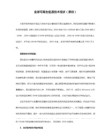
Galaxy Note 2完全还原大法!!(送厂前必学)∙
∙
早前笔者不是已经教了大家如何把Samsung Galaxy Note 2 Root机了吗?每次笔者教了如何Root机之后,同样的问题又来了,不少的读者就会同时追问如何把Galaxy Note 2 unRoot ,又会问如何消除Root机之后带来的刷机次数问题,更会问如何把Note II还原送回原厂维修.
这些问题都是一堆堆的.如果是以往,笔者会弄一个unRoot教学就算,再不了是加上一个刷机次数归零的方法.但如果只是这样,又会引伸出其他问题,不太乎合本网完美教学的宗旨.
所以这次笔者就来一次完完整整的还原教学,令你可以完全返回「官方」状态,安心送回去维修.
免责声明:以下教学只是教大家如何还原手机系统, 不是教大家避过维修检查, 用家需对自己的手机负全责, 本网绝不负上任何法律责任 .
秘技一: 消除刷机次数
步骤一:我们首先在手机上下载一个名为《Triangle Away》的软件
步骤二 :
我们先把下载好的Triangle Away 在Galaxy Note 2上安装好, 然后开启它. Triangle Away 会问你的手机型号, 对上GT-N7100 就可以按"Continue" . 然后它会告诉它需要下载一个插件, 这时你最好用Wi-Fi 下载. 下载完成之后, 你就会正式进入了Triangle Away 的使用介面. 这时我们只要选取「Reset flash counter」 , 接着会出现警告字句, 只需再按下"Continue" 即可. 这时手机亦会重开 .
步骤三 :
当手机重开之后会出现上图, 它会告诉你手机现在的刷机次数是多少(笔者的是3次) . 好了, 这时我们只需按一下「音量+」去确认要清洗刷机次数.按完之后, 手机会再次重开 .
步骤四 :
那如何知道自己的手机只否真的已经真正「归零」了呢? 我们只需紧按Galaxy Note II 的「音量-」+「Home」+「Power键」来开机, 就会出现上图的画面, 然后再按一下「音量+」就会见到上面右图的画面. CUSTOM BINARY DOWNLOAD 这一行显示「NO」即表示你的归零已经成功了 .
秘技二: 还原官方ROM及一切(包括unRoot , Recovery , Bootloader)
步骤一:我们先假设大家已经有ROOT或者刷ROM经验(编按:没有ROOT经验根本不需还原吧!!笨!!) ,安装驱动程式就不多说了.而我们这次需要下载好「Odin3」及「官方ROM」 ,官方ROM下载之后是一个zip档案,我们要把它解压,取出
N7100ZSALJ7_N7100OZSALJ7_N7100XXALIH_HOME.tar.md5这个ROM档备用就可以.
步骤二 :
其实有ROOT 机经验的朋友这一步对他们来说可以说是驾轻就熟, 不过笔者还是详细说一下吧. 手机进入「设定」=>「开发人员选项」=>把「USB 侦错」这一栏勾选了(如上图) . 然后就可以关掉手机 .
步骤三 :
紧按Galaxy Note II 的「音量-」+「Home」+「Power键」来开机, 见到Warning 字句就按一下「音量+」, 然后手机连接上电脑. 这时我们打开电脑中先前下载好的Odin3 . 如图, 如果成功手机连接上了电脑就会出现图中的黄色格子, 如没有出现请拔掉USB线再插一次或者检查自己有否安装好驱动程式吧. 接着下来我们按下「PDA 」那一格, 开取我们预先准备的官方ROM . 最后按下「Start」等7 ~10 分钟, 直到手机自己重开. 这时你的手机就会完全返回官方状态, 包括Recovery 及Bootloader , 同时亦会自动unRoot .
大家不用担心这样会增加刷机次数, 因为你刷入的是官方ROM , 绝对不会增加次数的. 如果你是Root 了机想还原, 这个刷机是不会影响你手机的资料, 手机可以完全保留你原有
的Apps , 放心使用 .
秘技三: 送厂前最后一步
如果当大家完成了秘技一、二之后,如不是需要升级或者送厂(如果Root机经验者其实多会下载官方ROM直刷来升级)可以不进行此步骤.
完成秘技一、二之后大家进入「设定」=>「关于手机」=>「状态」=>「设备状态」还是" 已修改 " ,送厂前必须把它改回" 正常 " .所以需要进入「设定」=>「备份与重设」=>进行一次「重设为原厂设定」.这样「设备状态」会返回" 正常 " .记住,如果干了这一步就会清洗了手机内的一切资料,照片, APPS ,联络人等都会一并消失.
提示:记住,必定是用了秘技一才再用秘技二哦~
来源: |中文资讯网。